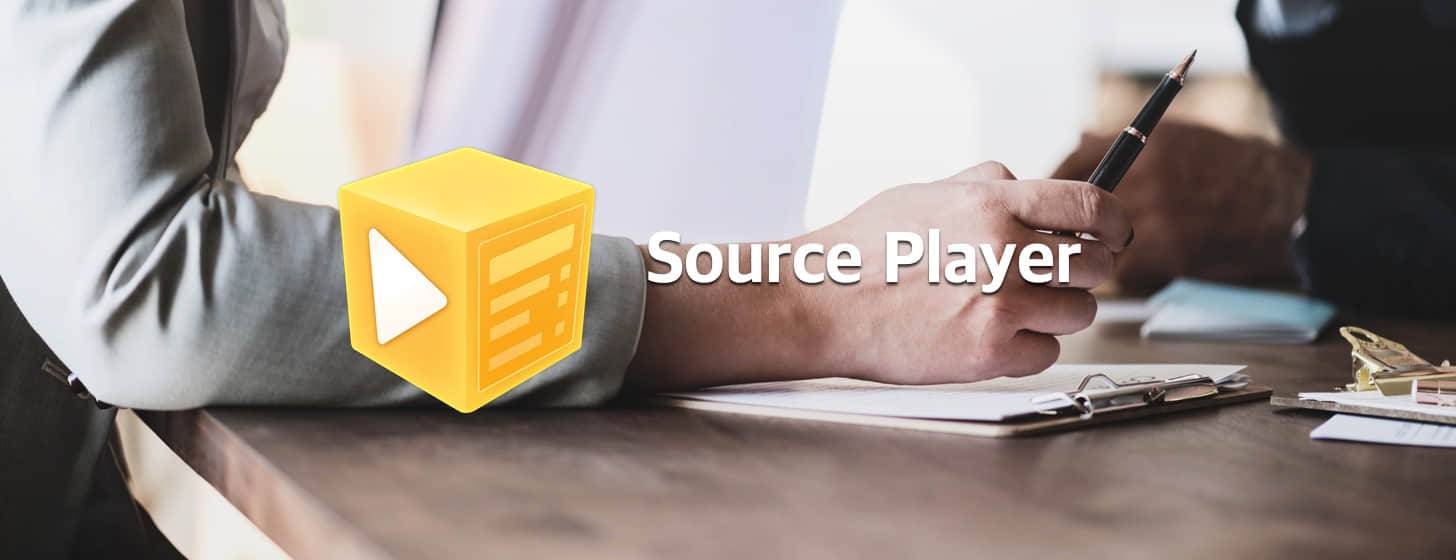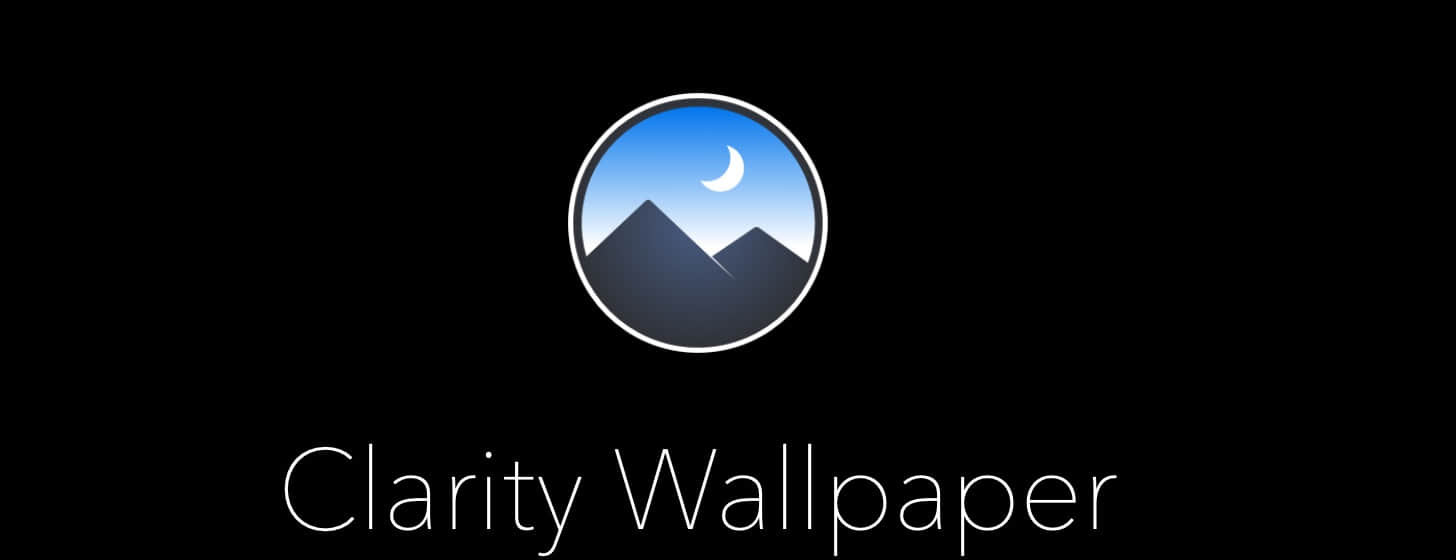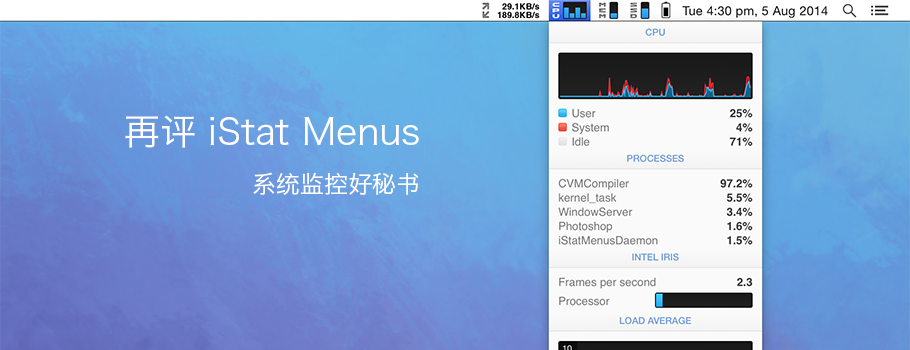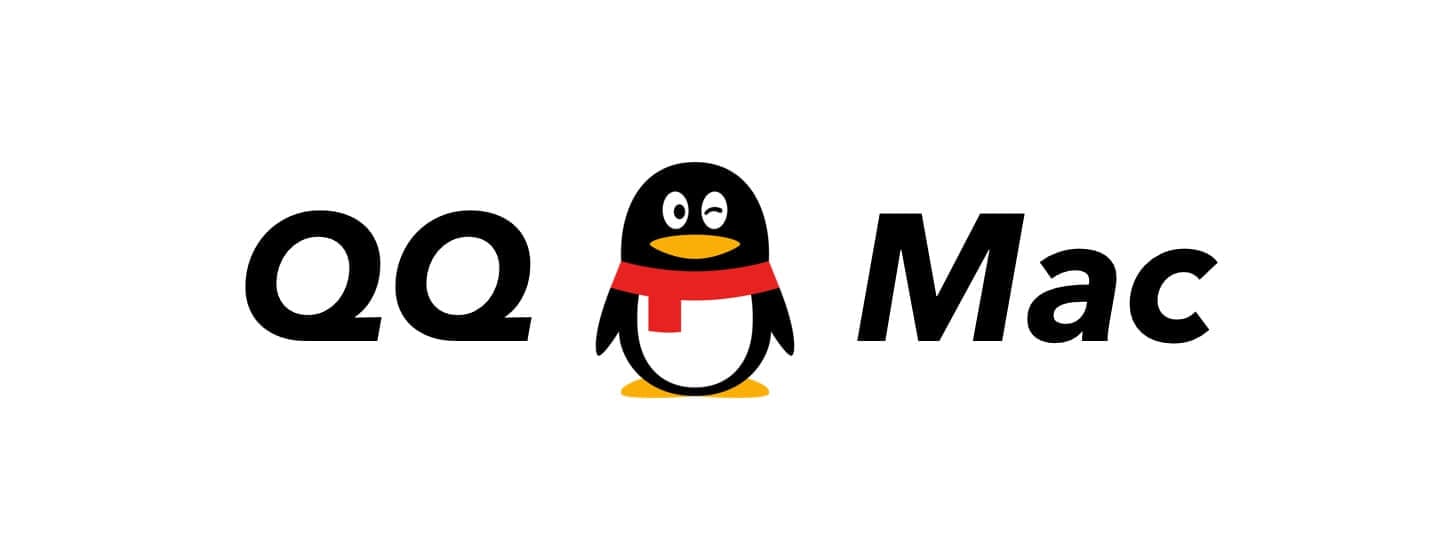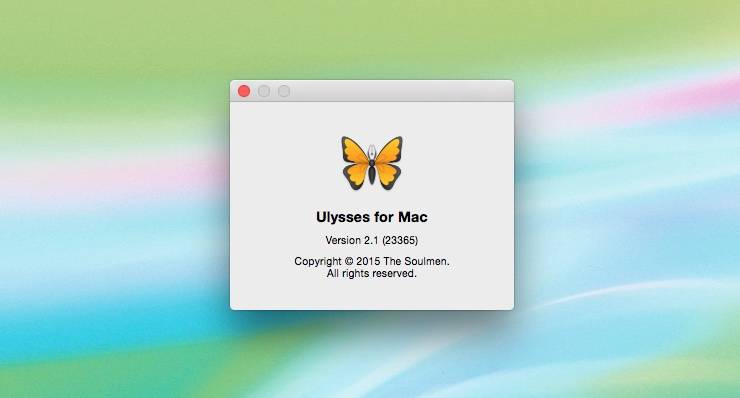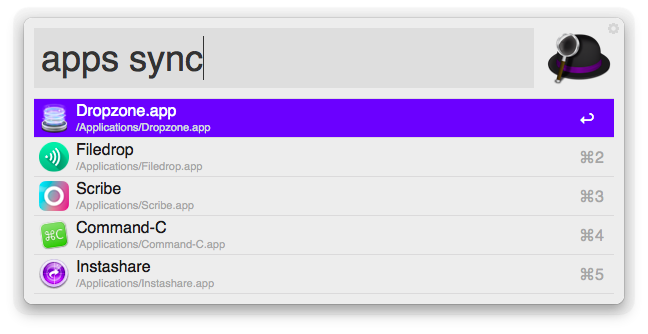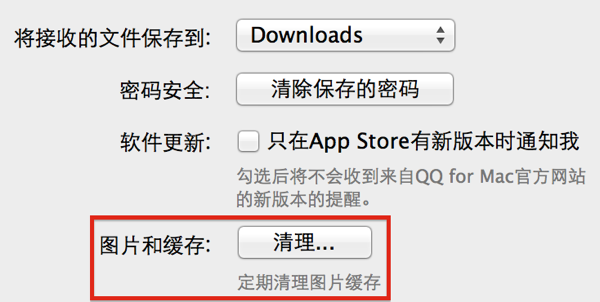说起苹果之间共享文件的工具可谓五花八门,从最原始的iTunes,到Dropbox、Droplr等一众云服务,再到这两年热炒的Pastebot,Scribe,Instashare等全平台共享软件,用户的选择越来越多,但花出去的钱也越来越多,如果你喜欢折腾,不妨停下刷卡的步伐,踏实下来研究现有的工具,就能自制出来同等效果的工具。

我们今天来看看 Command-C(CC) 和 Keyboard Maestro(KM) 这俩神器碰撞到一起会擦出什么样的火花,先跟没有接触过的朋友简单介绍一下这二位吧:
CC和Scribe一样也是提供了Apple Devices之间的文件共享服务,支持Mac,iPhone,iPad三个设备之间的文本/图片/workflow传递功能,一般配合Launch Center Pro(LCP)使用,在他之前Pastebot一直广受好评,但由于后者没有随iOS一起更新到第7版环境,所以有两个问题急需解决,一个是它没有在后台常驻监听剪切板活动的能力,二是只能支持一对iOS/Mac设备的文件同步服务,而CC对这两点都游刃而余。
KM则是将Trigger,Action,Hotkeys三位一体的效率提升工具,这样一来,如果CC与KM配合到一起,至少能让iOS的文件以最快捷的方式同步到Mac本地,而且不光是点到而止,我们甚至可以把数据引入更具体的Mac第三方软件中去使用。
这次我们把目光聚集到了使用需求最为频繁的“图片同步”,虽然说CC本身有图片同步功能,但它是局限于Clipboard(剪切板)层面的,图片被传递到Mac后需要使用“预览”等图片软件打开并保存到本地才能继续使用,使用前需要打开CC做操作才行,而我们今天要设计的DIY方案就要解决这个麻烦,同时在iOS端用LCP把图片的copy工作简化,让整个流程中无需打开CC。